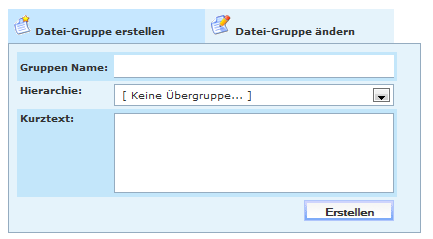Dateiverwaltung
Die Dateiverwaltung können Sie verwenden um Bilder, andere Dateien und Archive hochzuladen. Sie erreichen sie über den Menüpunkt Dateiverwaltung im DynPG Hauptmenü. Hier können Sie außerdem Ordner anlegen, um Ihre hochgeladenen Dateien zu ordnen und Archive hochladen und auf dem Server entpacken lassen um mehrere Dateien zu transferieren.
Inhaltsverzeichnis
Datei-Gruppen erstellen
Im oberen Abschnitt der Dateiverwaltung können Sie Datei-Gruppen anlegen bzw. ändern.
- Gruppenname: Name der Datei-Gruppe
- Hierarchie: Wählen Sie hier die Übergruppe des neuen Dateiordners aus.
- Kurztext: Beschreibungstext welcher in der Datei-Gruppenübersicht angezeigt wird.
Datei-Gruppenübersicht
In der Gruppenübersicht für Datei-Gruppen werden alle Upload-Ordner angezeigt. Im oberen Teil können Sie die Dateinamen nach bestimmten Zeichenfolgen durchsuchen und sich nur die zutreffenden Dateien anzeigen lassen. Im unteren Teil wird eine Übersicht aller Datei-Gruppen angezeigt.
Sie können in der Hierarchie alle Datei-Gruppen expanderieren, indem Sie auf "alle aufklappen" klicken. Sie können die Unterordner ausblenden, indem Sie auf "alle zuklappen" klicken. Eine Liste aller Dateien aus allen Gruppen können Sie sich anzeigen lassen, indem sie auf "alle Dateien anzeigen" klicken.
- ID: eindeutige Identifikationsnummer der Datei-Gruppe.
- Datei-Gruppe: Name der Gruppe. Ein Klick auf den Namen öffnet die Dateigruppe, so dass sie Dateien hochladen und in diese Gruppe verschieben lassen können.
- Dateien: Anzahl der Dateien in dieser Gruppe.
 Ändern: Öffnet die Gruppe im oberen Teil der Dateiverwaltung zum bearbeiten.
Ändern: Öffnet die Gruppe im oberen Teil der Dateiverwaltung zum bearbeiten.
 Ändern: Löscht die Datei-Gruppe und den gesamten Inhalt.
Ändern: Löscht die Datei-Gruppe und den gesamten Inhalt.
Datei:Datei-Gruppenübersicht.png
Dateien hochladen
Einzelne Dateien
Sie können einzelne Dateien hochladen, indem Sie eine Datei-Gruppe anklicken und anschließend die Datei im Dialogfeld auswählen. Die Datei wird danach auf den Server übertragen und in die gewählte Gruppe verschoben. Haben Sie eine Datei ausgewählt, erscheint ein weiteres ähnliches Feld in dem Sie eine weitere Datei auswählen können. Möchten Sie viele Dateien auf einmal hochladen, so können Sie dies durch das Hochladen von Archiven tun.
- Upload: Wählen Sie hier die Datei für den Upload aus. Klicken Sie dazu auf das Eingabefeld oder auf den "Durchsuchen"-Button.
- Titel: Titel der Datei.
- Beschreibung: Beschreibungstext für die Datei. Erscheint auf der Webseite beim Darüberscrollen mit der Maus.
Mehrere Dateien
Sie können mehrere Dateien in ein Zip-Archiv packen und diese in einer einzigen Datei hochladen. Das Archiv wird anschließend auf dem Server übertragen und die entpackten Dateien in den gewählten Ordner verschoben. Wählen Sie dazu unter dem Punkt "Archiv hochladen" das Zip-Archiv aus und klicken Sie auf "Entpacken".
Dateien verwalten
Nachdem Sie eine Gruppe ausgewählt haben, sind alle hochgeladenen Dateien unterhalb des Upload-Bereichs aufgelistet.